Vraagt u zich af hoe u het volume op uw laptop, desktopcomputer of tablet kunt verhogen in Windows 10 of Windows 11? Of misschien wilt u weten hoe u het volume op een computer harder zet met uw toetsenbord? De volumeregeling in Windows 10 en Windows 11 is een essentiële functie, ongeacht het apparaat dat u gebruikt. Hier zijn enkele effectieve manieren om het geluidsvolume te regelen, inclusief de populaire Windows Volume Mixer en toetsenbordvolumeregeling:
Inhoud
- 1. Gebruik de volumeregeling van het toetsenbord op uw pc of laptop
- 2. Gebruik de volumeregeling in het systeemvak in Windows 10 en Windows 11
- 3. Gebruik de volumeregeling op uw luidsprekers
- 4. Gebruik de nieuwe Windows 11 Volume Mixer
- 5. Gebruik de klassieke volumemixer in Windows 10 en Windows 11
- 6. Maak of download een snelkoppeling naar Volume of Volume Mixer voor Windows 10 en Windows 11
- 7. Pas het volume aan via de app Instellingen in Windows 10 of Windows 11
- 8. Gebruik de volumeknoppen op je tablet
- 9. Gebruik de volumeregelaars op uw monitor
- Welke methode heeft uw voorkeur?
1. Gebruik de volumeregeling van het toetsenbord op uw pc of laptop
Windows-laptops hebben meestal multimediatoetsen om het geluid te regelen. Om deze te gebruiken, houdt u de Fn-toets ingedrukt samen met de volumeknoppen. Controleer het toetsenbord op de F-toetsen met een luidsprekerpictogram. Bijvoorbeeld:
- Volume verhogen: Fn + F8
- Volume verlagen: Fn + F7
- Dempen: Fn + F6

2. Gebruik de volumeregeling in het systeemvak in Windows 10 en Windows 11
In het systeemvak vindt u een luidsprekerpictogram waarmee u het volume kunt regelen. Klik of tik op het pictogram in Windows 11 om de Snelle instellingen te openen, waar u een volumeschuifregelaar kunt vinden.

3. Gebruik de volumeregeling op uw luidsprekers
Voor externe luidsprekers of Bluetooth-luidsprekers kunt u de volumeknop op het apparaat gebruiken. Bijvoorbeeld, voor Sony SRS-X11 luidsprekers zijn er volumeknoppen beschikbaar.

4. Gebruik de nieuwe Windows 11 Volume Mixer
Windows 11 introduceert een nieuwe Volume Mixer, toegankelijk via de Instellingen app. Dit biedt een eenvoudige manier om het geluid te regelen voor verschillende apps.

5. Gebruik de klassieke volumemixer in Windows 10 en Windows 11
De klassieke Volume Mixer laat u het audiovolume voor het systeem of specifieke apps regelen. U kunt deze vinden via het Configuratiescherm.

6. Maak of download een snelkoppeling naar Volume of Volume Mixer voor Windows 10 en Windows 11
U kunt eenvoudig snelkoppelingen maken voor de Volume en Volume Mixer op uw bureaublad om snel toegang te krijgen.
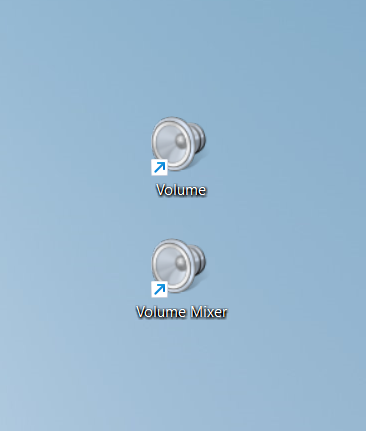
7. Pas het volume aan via de app Instellingen in Windows 10 of Windows 11
Via de app Instellingen kunt u eenvoudig het geluidsvolume beheren. Klik op Geluid in het tabblad Systeem om toegang te krijgen.

8. Gebruik de volumeknoppen op je tablet
Tablets zoals de Surface Pro hebben fysieke knoppen aan de zijkanten om het volume te verhogen of te verlagen.

9. Gebruik de volumeregelaars op uw monitor
Sommige monitoren hebben volumeregelaars in hun menu's. Dit is meestal nuttig bij gebruik van monitoren met ingebouwde luidsprekers.

Welke methode heeft uw voorkeur?
Probeer alle methoden in deze handleiding uit en ontdek welke het beste voor u werkt. Laat ons weten welke methode u het meest aanspreekt in de comments hieronder.






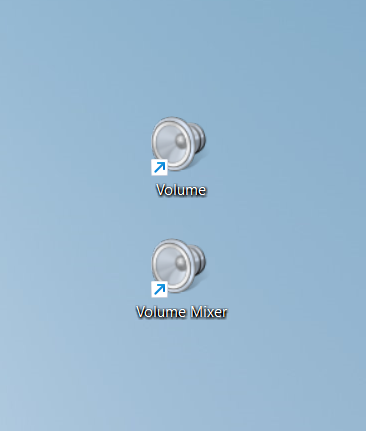


















Thijs -
Top artikel! Ik ben altijd op zoek naar nieuwe manieren om mijn geluid beter te regelen
Hendrik -
Ik heb de tips toegepast en het geluid op mijn laptop is nu perfect! Geweldig artikel
Jade -
Wat een eye-opener! Ik had nooit gedacht dat ik mijn volume zo eenvoudig kon regelen
Maarten -
Ik ben echt blij met deze informatie, het maakt het veel makkelijker om mijn geluid te regelen
Viktor -
Ik ben benieuwd of er ook apps zijn die het volume automatisch kunnen aanpassen op basis van je omgeving
Esmee -
Dit is echt wat ik zocht! Ik haat het wanneer het volume te laag is tijdens het streamen
Elske -
Volgens mij is het erg handig om deze handige tips te gebruiken. Ik zal ze zeker delen met mijn vrienden
Kirsten -
Dit is precies wat ik nodig had. Bedankt voor het heldere artikel
Greta -
Ik vind het fijn dat je ook de sneltoetsen hebt genoemd. Dat maakt het echt makkelijker!
Willem -
Ik heb altijd moeite met het volume van videoconferenties. Zullen deze tips ook helpen
Karin -
Dit artikel heeft me echt geholpen, ik zit vaak te prutsen met het volume. Bedankt
Ruben van Dijk -
Ik vond het erg leuk om dit te lezen, zeker de tips over de sneltoetsen
Lisa M. -
Wat een supergeldig artikel! Ik wilde mijn geluid al lang verhogen, maar wist niet hoe
Leo -
Ik dacht altijd dat ik maar één manier had om het volume aan te passen. Dit opent echt nieuwe mogelijkheden
Maria van Tilburg -
Dit artikel is echt geweldig! Ik heb altijd problemen gehad met het instellen van het volume. Je uitleg is heel duidelijk!
Jasper -
Ik vind de tips echt nuttig en ga ze snel uitproberen. Dankjewel
Fleur -
Kun je een paar goede apps aanbevelen om het volume te regelen? Dat zou enorm helpen
Jules -
Dit heeft me echt geholpen, dank je wel! Ik kan nu mijn muziek eindelijk goed horen.
Marieke -
Is er een manier om het volume te verhogen tijdens een videoproductie? Dat zou ideaal zijn!
Yora -
Dit is zeker een keeper! Ik ben altijd op zoek naar manieren om mijn geluid aan te passen
Evelien -
Zo leuk om meer over geluidsinstellingen te leren! Bedankt voor het delen!
Koen -
Wat een informatief artikel! Ik deel dit met mijn hele gaminggroep
Stefan -
Blij dat ik deze tips tegenkwam. Eindelijk kan ik mijn muziek goed horen!
Bianca -
Een echte aanrader! Deze tips zijn cruciaal voor mij en mijn werk!
Sophie -
Dank voor het delen! Ik ben altijd op zoek naar manieren om mijn audiokwaliteit te verbeteren.
Stijn -
Heel blij met deze tips! Ik hoop dat ze ook helpen bij het afspelen van video’s
Rick 123 -
Ik gebruik vaak de sneltoetsen voor het volume, maar ik ga de andere methoden zeker uitproberen. Bedankt!
Sammy IT -
Heb je ook tips voor het verhogen van het volume voor alleen bepaalde apps? Dat zou super zijn
Jan de Groot -
Welk programma gebruik je om de geluidsinstellingen nog verder aan te passen? Ik ben op zoek naar iets specifieks
Liam -
Zeer nuttige informatie. Ik ga kijken of deze tips mijn geluidsproblemen oplossen
Lena -
Wat een nuttige tips! Ik had geen idee dat je het volume op zoveel manieren kon aanpassen. Echt een lifesaver
Wiebe -
Bedankt voor het artikel! Wie had gedacht dat er zoveel manieren zijn om het geluid te regelen?
Tommy -
Bedankt voor deze tips! Ik zat altijd te klooien met de schuifbalk
Henkie -
Haha, ik had nooit gedacht dat ik zo veel manieren zou vinden om het volume te regelen. Geweldig